幽灵资源网 Design By www.bzswh.com
原图

最终效果

1、打开原图素材,新建一个图层填充颜色:#FEF7C7,图层混合模式改为“正片叠底”,效果如下图。

<图1>
2、创建亮度/对比度调整图层,参数设置如图2,效果如图3。
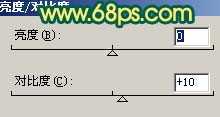
<图2>

<图3> 3、创建色彩平衡调整图层,参数设置如图4。确定后再创建曲线调整图层,对蓝色进行调整,参数设置如图5,效果如图6。

<图4>
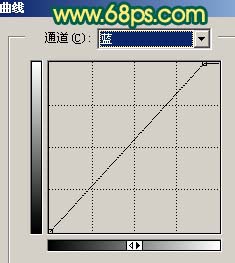
<图5>

<图6> 4、新建一个图层,盖印图层。执行:滤镜 > 模糊 > 高斯模糊,数值为5,确定后把图层混合模式改为“正片叠底”,图层不透明度改为:70%,加上图层蒙版,用黑色画笔把一些需要清晰的部分涂出来,如下图。
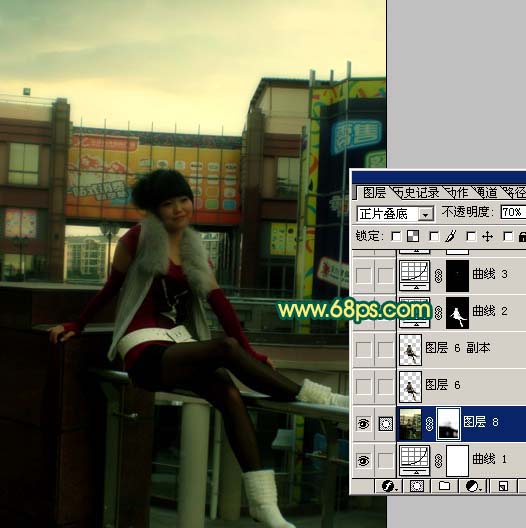
<图7>
5、把背景图层复制一层,按Ctrl + Shift + ] 置顶。用钢笔把人物部分抠出来,再把背景副本隐藏,效果如下图。

<图8>
6、对抠出的人物按Ctrl + M 调整曲线,参数设置如图9,10,效果如图11。
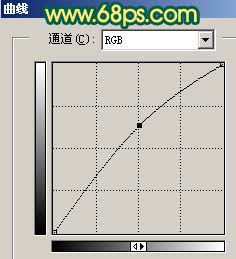
<图9>
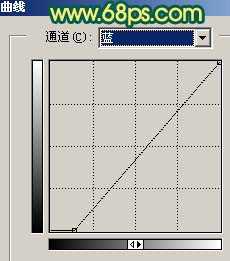
<图10>

<图11> 7、创建亮度/对比度调整图层,参数设置如图12,效果如图13。
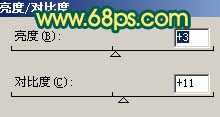
<图12>

<图13> 上一页12 下一页 阅读全文

最终效果

1、打开原图素材,新建一个图层填充颜色:#FEF7C7,图层混合模式改为“正片叠底”,效果如下图。

<图1>
2、创建亮度/对比度调整图层,参数设置如图2,效果如图3。
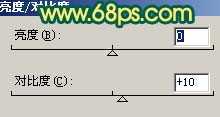
<图2>

<图3> 3、创建色彩平衡调整图层,参数设置如图4。确定后再创建曲线调整图层,对蓝色进行调整,参数设置如图5,效果如图6。

<图4>
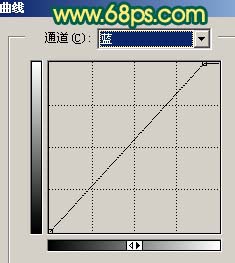
<图5>

<图6> 4、新建一个图层,盖印图层。执行:滤镜 > 模糊 > 高斯模糊,数值为5,确定后把图层混合模式改为“正片叠底”,图层不透明度改为:70%,加上图层蒙版,用黑色画笔把一些需要清晰的部分涂出来,如下图。
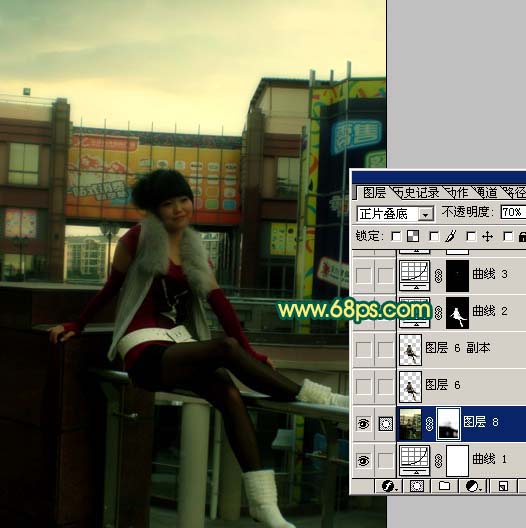
<图7>
5、把背景图层复制一层,按Ctrl + Shift + ] 置顶。用钢笔把人物部分抠出来,再把背景副本隐藏,效果如下图。

<图8>
6、对抠出的人物按Ctrl + M 调整曲线,参数设置如图9,10,效果如图11。
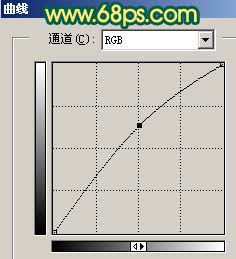
<图9>
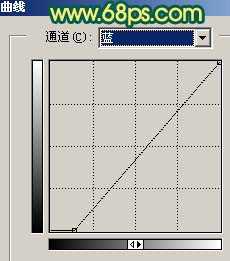
<图10>

<图11> 7、创建亮度/对比度调整图层,参数设置如图12,效果如图13。
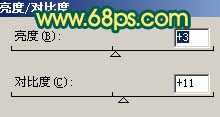
<图12>

<图13> 上一页12 下一页 阅读全文
标签:
人物照片,青色调
幽灵资源网 Design By www.bzswh.com
广告合作:本站广告合作请联系QQ:858582 申请时备注:广告合作(否则不回)
免责声明:本站文章均来自网站采集或用户投稿,网站不提供任何软件下载或自行开发的软件! 如有用户或公司发现本站内容信息存在侵权行为,请邮件告知! 858582#qq.com
免责声明:本站文章均来自网站采集或用户投稿,网站不提供任何软件下载或自行开发的软件! 如有用户或公司发现本站内容信息存在侵权行为,请邮件告知! 858582#qq.com
幽灵资源网 Design By www.bzswh.com
暂无评论...
